win11的默认浏览器怎么设置 Win11默认浏览器设置教程
更新时间:2024-02-29 12:00:23作者:jiang
Win11作为微软最新发布的操作系统,自带了一款全新的默认浏览器,对于许多用户来说,设置默认浏览器是使用电脑的首要任务之一。该如何设置Win11的默认浏览器呢?本文将为大家详细介绍Win11默认浏览器的设置方法,帮助大家快速上手。无论是个人用户还是企业用户,通过简单的操作,即可将自己喜欢的浏览器设为默认,提供更加便利的上网体验。让我们一起来了解Win11默认浏览器的设置教程吧!
操作方法:
1.
第一步,打开电脑中的设置。点击应用,选择右侧的”默认应用“。
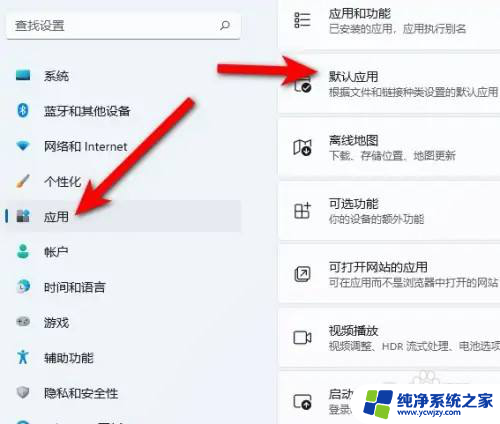
2.第二步,在打开的应用中。点击Edge。
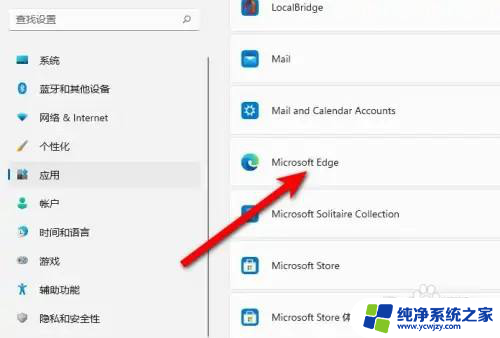
3.第三步,选择需要设置的默认浏览器。点击确定即可。
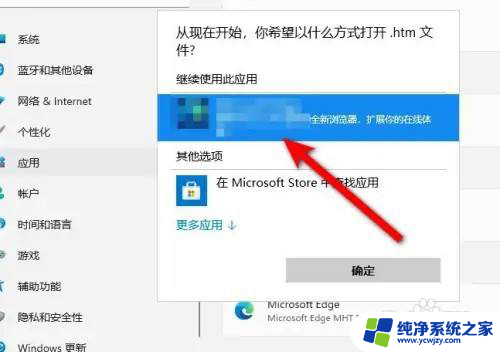
以上是有关如何设置Win11的默认浏览器的全部内容,如果您还有任何疑问,请参考以上小编提供的步骤进行操作,希望对大家有所帮助。
win11的默认浏览器怎么设置 Win11默认浏览器设置教程相关教程
- win11如何将百度设置为默认浏览器 Win11默认浏览器设置方法
- win11默认浏览器怎么改 Win11默认浏览器修改教程详解
- 怎么设置win11的默认浏览器
- win11怎么设置谷歌浏览器的默认网站 Win11如何修改开启网址默认浏览器
- 怎么把edge设置为默认浏览器win11 Win11如何将Microsoft Edge设置为默认浏览器
- win11设置浏览器打开默认网页
- win11在哪里设置默认浏览器
- win11浏览器默认网页设置
- win11如何设置edge主页 Win11浏览器的默认主页设置步骤
- win11默认浏览器设为edge
- win11开启讲述人后屏幕没有颜色怎么办
- win11查看计算机名
- win11 桌面备忘录
- 关掉win11自带软件的自动更新功能
- win11禁用 高级启动
- win11清除系统垃圾
win11系统教程推荐
win11系统推荐